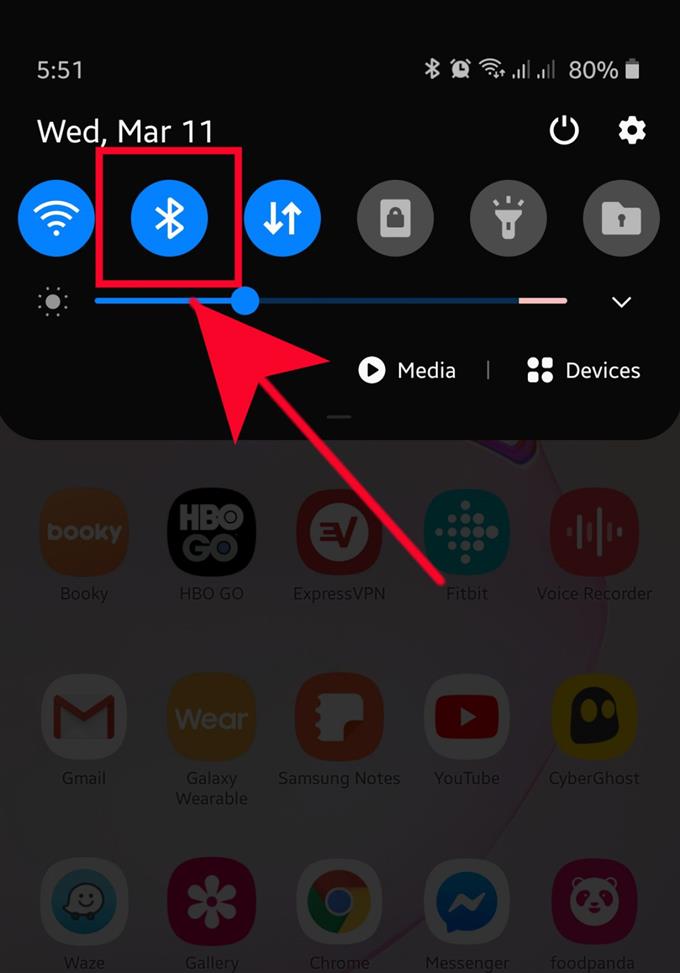Peranti Samsung mungkin menghadapi masalah Bluetooth dari semasa ke semasa dan nasib baik, kebanyakan isu ini mempunyai masalah mudah. Dalam artikel penyelesaian masalah ini, kami akan menunjukkan kepada anda kemungkinan penyelesaian yang boleh anda cuba jika telefon atau tablet Samsung anda sepertinya mempunyai masalah berpasangan atau menyambung ke peranti lain yang dibolehkan Bluetooth.
Penyelesaian kepada masalah Bluetooth untuk peranti Samsung anda
Masalah Bluetooth boleh disebabkan oleh beberapa faktor pada peranti Samsung anda. Ketahui apa yang boleh anda lakukan untuk mencuba dan membetulkan sebarang masalah yang anda mungkin ada dengan mengikuti cadangan kami di bawah.
Togol dan matikan fungsi Bluetooth
Apabila menghadapi sebarang masalah sambungan Bluetooth, perkara pertama yang anda ingin lakukan adalah memastikan anda menghidupkan Bluetooth dalam peranti anda. Sesetengah orang mungkin lupa untuk membolehkan Bluetooth sahaja sebab itu peranti kedua tidak sepatutnya disambungkan.
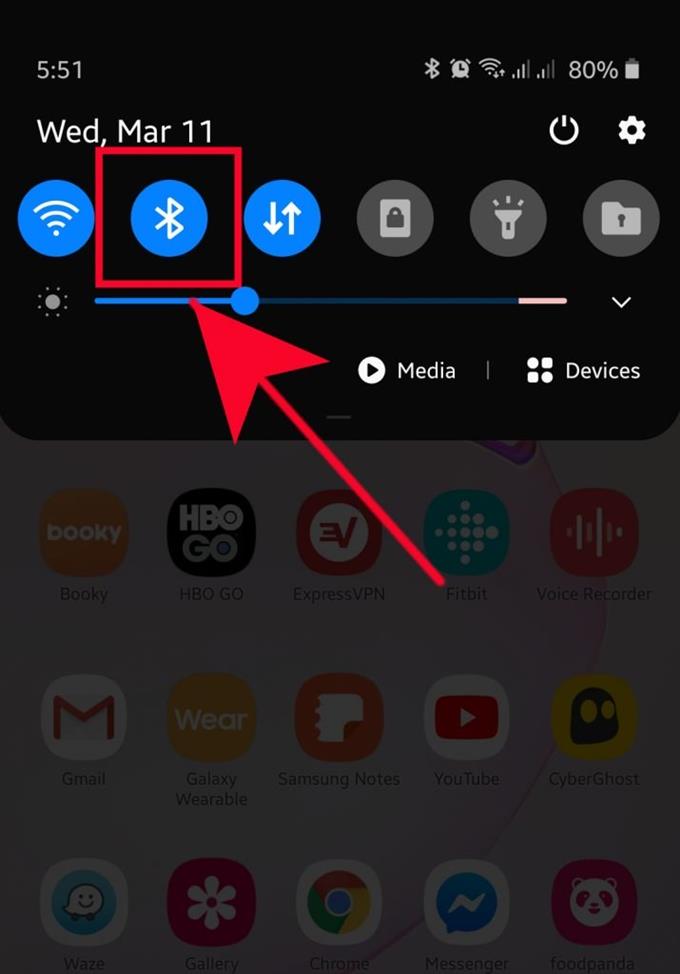
Sekiranya anda telah memeriksa dengan positif bahawa Bluetooth telah berjalan sepanjang masa, anda hanya perlu mematikannya dan kembali selepas beberapa saat. Kadang-kadang, silap mata ini cukup untuk membuat sambungan, terutama setelah pembaruan perisian baru.
Kenal pasti bagaimana peranti anda menyambung melalui Bluetooth
Terdapat beberapa cara untuk menyambungkan peranti melalui Bluetooth. Sesetengah peranti mungkin memerlukan memasukkan kod dalam peranti anda sementara yang lain mungkin memerlukan anda menyentuh telefon anda secara fizikal ke peranti kedua. Walaupun membolehkan sambungan Bluetooth di kebanyakan peranti Samsung hampir universal atau sama, peranti pihak ketiga yang lain mungkin tidak begitu. Sesetengah mungkin memerlukan anda menekan dan tahan butang untuk dipasangkan ke peranti Bluetooth lain.

Jika anda tidak pasti bagaimana untuk memasangkan peranti Bluetooth baru ke telefon atau tablet Samsung anda, kami mengesyorkan agar anda merujuk dokumentasinya atau melakukan penyelidikan mengenai cara melakukannya.
Semak keserasian
Ini adalah dengan cadangan nombor dua. Apa yang anda perlu lakukan adalah memastikan kedua-dua peranti itu bersesuaian dari segi kesambungan Bluetooth. Setakat peranti Samsung Galaxy bimbang, semuanya biasanya mampu menyambung ke kebanyakan peranti Bluetooth, bahkan mereka yang menggunakan versi Bluetooth yang lama. Oleh kerana sambungan atau penyambungan Bluetooth hampir selalu mudah, faktor ketidakserasian mungkin menyalahkan jika anda menghadapi masalah menyambung peranti lain ke peranti Samsung anda tidak kira apa yang anda lakukan.

Kami mencadangkan supaya anda melakukan penyelidikan mengenai peranti yang anda cuba sambungkan ke Samsung anda untuk melihat apakah terdapat isu keserasian yang terlibat.
Betulkan masalah Bluetooth dengan memulakan semula peranti Samsung anda
Satu lagi penyelesaian mudah yang boleh anda cuba apabila anda menghadapi masalah Bluetooth adalah untuk memulakan semula telefon atau tablet Samsung anda. Semua peranti Samsung direka untuk dipaksa semula apabila butang Power ditekan dan dipegang selama kira-kira 30 saat. Sesetengah model hanya memerlukan kira-kira 12 saat untuk dimulakan semula. Reboot kuasa adalah langkah penyelesaian masalah yang disyorkan jika peranti tidak dapat dimulakan semula secara normal atau jika ia terus membeku.
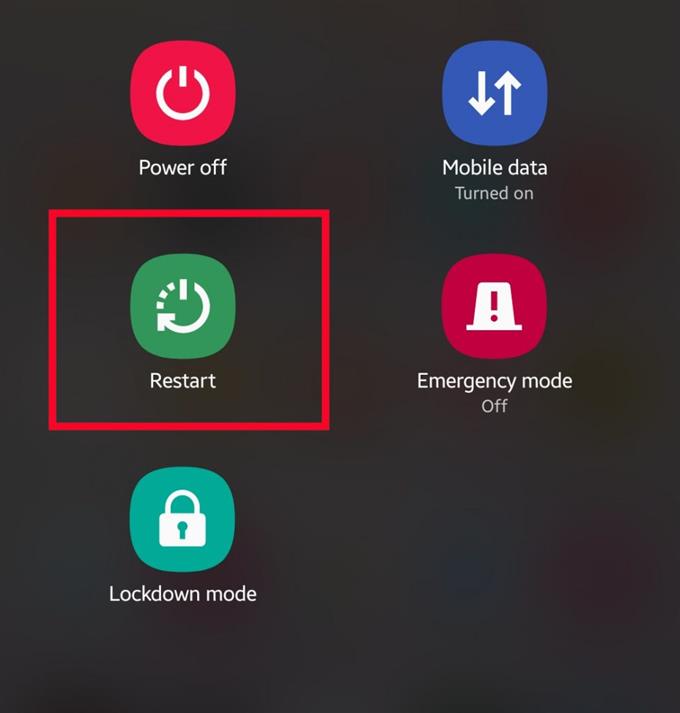
Kosongkan cache dan data aplikasi Bluetooth
Seperti mana-mana aplikasi Android yang lain, aplikasi Bluetooth Samsung anda boleh salah kerana cache atau data aplikasi yang rosak. Kami mencadangkan supaya anda menyelesaikan masalah aplikasi Bluetooth dengan memadam cache aplikasi Bluetooth terlebih dahulu. Jika itu tidak akan mengubah apa-apa, maka anda boleh meneruskan dan memadamkan data aplikasinya Bluetooth.
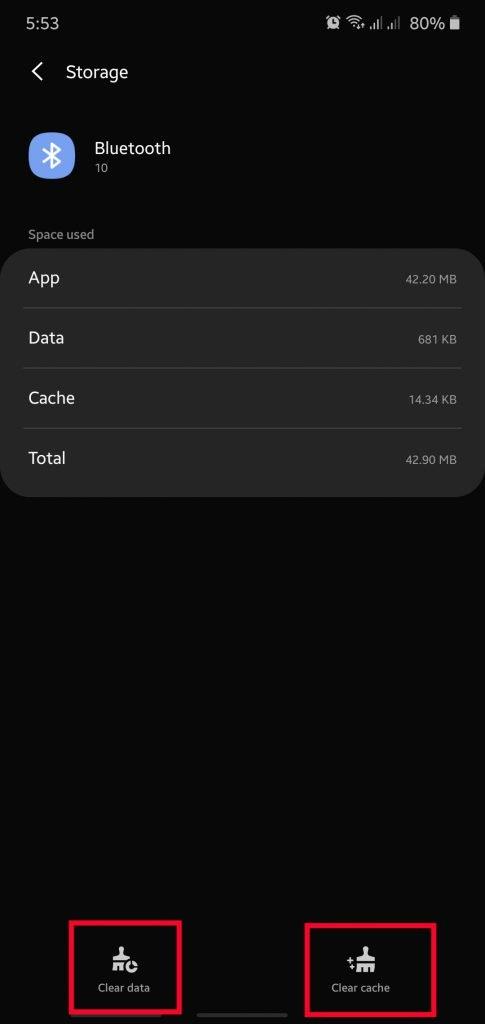
Ketahui cara mengosongkan cache dan data aplikasi dengan menyemak siaran ini.
Segarkan tetapan rangkaian
Sesetengah isu berpasangan Bluetooth atau sambungan disebabkan oleh persediaan rangkaian yang salah. Untuk memastikan peranti Samsung anda berfungsi dengan baik, anda boleh menyegarkan tetapan rangkaiannya. Ketahui cara untuk menetapkan semula tetapan rangkaian dalam siaran ini.
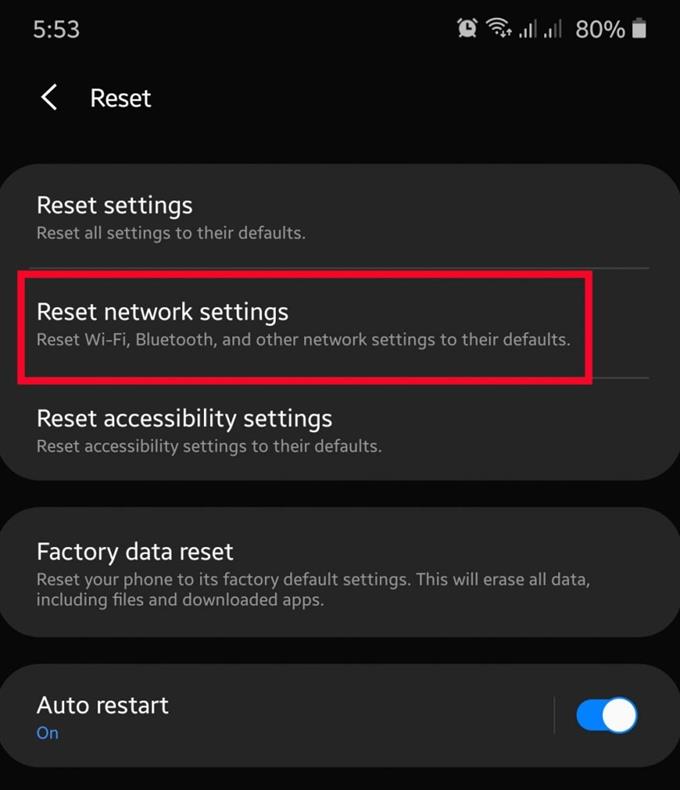
Segarkan semula Partition Cache
Kadangkala, aplikasi atau sesetengah fungsi Android seperti Bluetooth mungkin tidak baik kerana satu perkara: cache sistem yang rosak. Ini adalah cache khas dalam peranti Samsung yang disimpan dalam bahagian tertentu atau pemisahan storan dalaman. Kadang-kadang, cache ini boleh menjadi rosak selepas kemas kini perisian atau pemasangan aplikasi, menyebabkan aplikasi lain atau Sistem Pengoperasian berhenti berfungsi dengan normal.

Untuk memastikan bahawa cache sistem dalam peranti anda berada dalam bentuk teratas, anda boleh membersihkan cache sistem melalui Mod Pemulihan. Lapisan partition cache adalah sama di seluruh peranti Samsung supaya anda boleh mengikuti siaran ini tentang cara melakukannya.
Tetapkan semula pilihan aplikasi
Sekiranya peranti Bluetooth anda masih tidak dapat disambungkan ke peranti Samsung anda pada masa ini, perkara yang baik untuk dilakukan ialah memastikan anda membuat tetapan semula aplikasi. Sebaik sahaja anda telah melakukan penetapan semula jenis ini, beberapa perubahan akan berlaku pada peranti anda yang akan menetapkan semula keutamaan anda untuk:
- Aplikasi kurang upaya
- Sekatan pemberitahuan untuk aplikasi
- Aplikasi lalai
- Sekatan data latar belakang untuk aplikasi
- Sekatan kebenaran
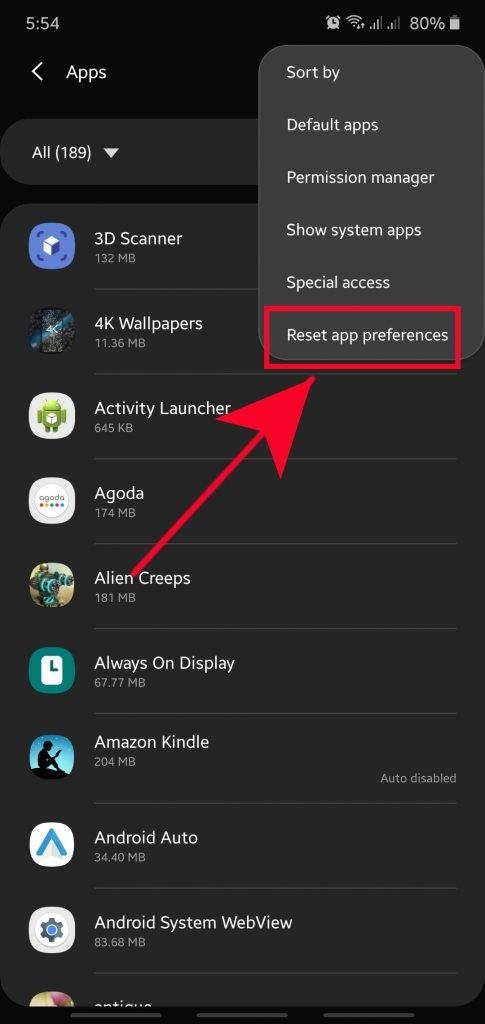
Lap peranti Samsung anda untuk membetulkan masalah Bluetooth (Reset Kilang)
Sekiranya tidak ada penyelesaian di atas membantu, anda perlu melakukan set semula kilang. Ini akan memadamkan semua data peribadi dari peranti dan mengembalikan semua tetapan perisian ke lalai. Walaupun tidak betul-betul pembaikan yang mudah, keadaan perisian telefon atau tablet anda akan menjadi seperti jenama baru, yang boleh membebaskannya dari apa-apa bug yang mungkin menjadi sebab masalah Bluetooth Samsung yang anda miliki.
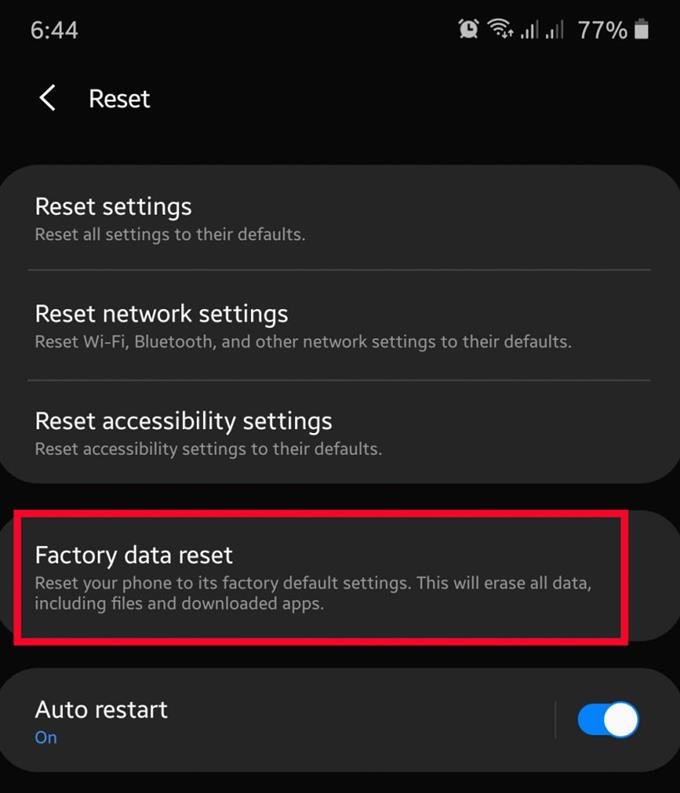
Pastikan anda membuat sandaran data anda sebelum melakukan tetapan semula kilang.
Bacaan yang dicadangkan:
- Cara Menetapkan Seting Rangkaian Dalam Peranti Samsung (Android 10)
- Cara Tambah Kenalan Untuk Nombor Panggilan Cepat Di Samsung (Android 10)
- Cara Betulkan Peranti Samsung Tidak Akan Menghidupkan (Android 10)
- Bagaimana Untuk Membaiki Screen Off Semasa Panggilan Di Samsung (Android 10)